Cuando cortar o copiar algo en su computadora, se copia automáticamente al portapapeles para que pueda pegar una copia del elemento en otro lugar.
El Actualización de Windows de octubre de 2018 vino con una nueva experiencia de portapapeles además de la capacidad de pegar varios archivos. También puede fijar los elementos que desea usar cada vez y sincronizar sus clips en todos los dispositivos a través de la nube.
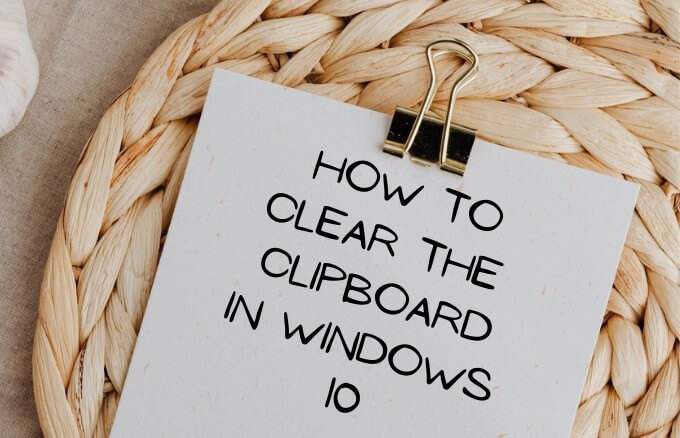
Además, puede rastrear el texto y las imágenes copiadas en el portapapeles y acceder la configuración y la interfaz del historial del portapapeles. Si bien es bueno tener acceso al historial del portapapeles, puede convertirse en un riesgo para la seguridad, especialmente si compartir el dispositivo con otras personas.
Si desea eliminar algunos elementos de su lista o eliminar el historial por completo, lo guiaremos a través de los pasos para borrar el portapapeles en Windows 10.
Cómo borrar el portapapeles en Windows 10
Hay diferentes métodos que puede utilizar para borrar los datos almacenados actualmente en el portapapeles, incluido el uso del símbolo del sistema, los accesos directos y la configuración de Windows 10.
Cómo borrar el portapapeles mediante el símbolo del sistema
Esta es una forma rápida de borrar el portapapeles en Windows 10.
In_content_1 all: [300x250] / dfp: [640x360]->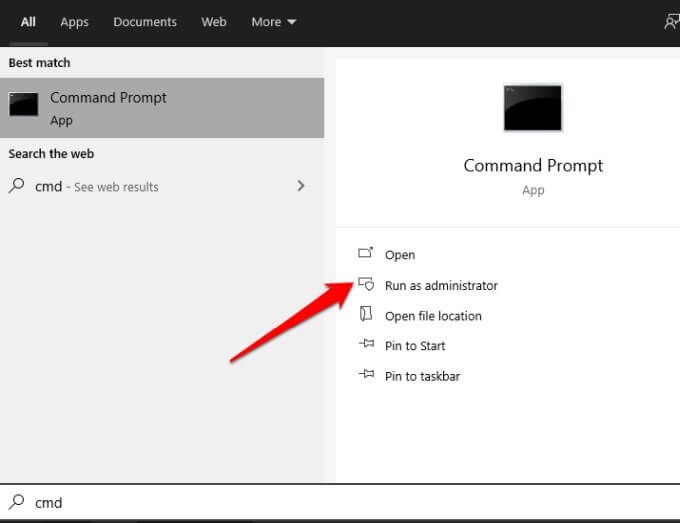
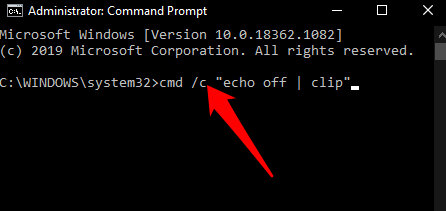
Cómo borrar el portapapeles usando accesos directos en el Bloc de notas
Si está usando el portapapeles moderno en Windows 10, puede borrar los datos con un acceso directo.
% windir% \ System32 \ cmd.exe / c “echo off | clip ”
servicio wmic donde“ nombre como '%% cbdhsvc _ %%' ”llamada stopervice
servicio wmic donde“ nombre como '%% cbdhsvc _ %% '”Llamar al servicio de inicio
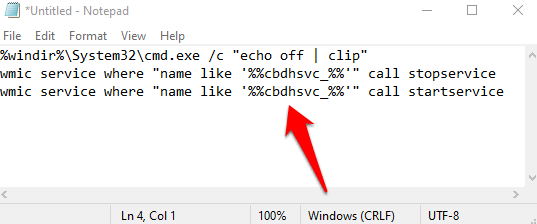
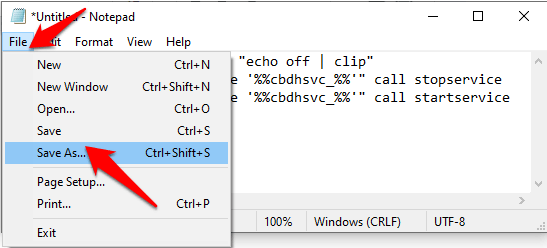
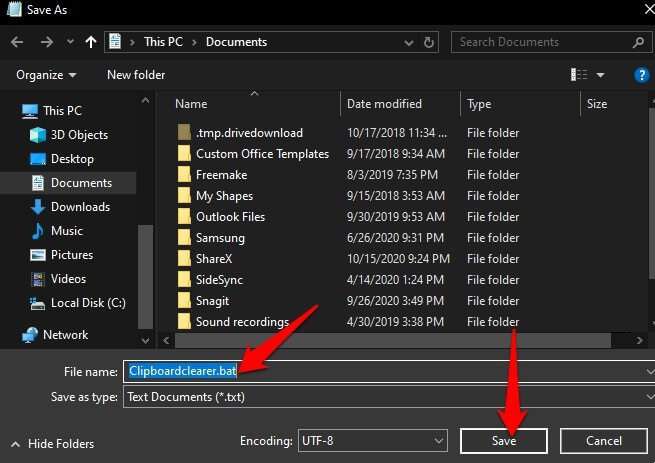

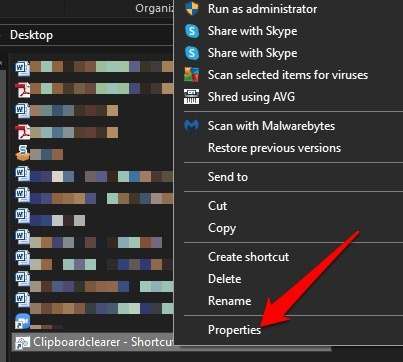
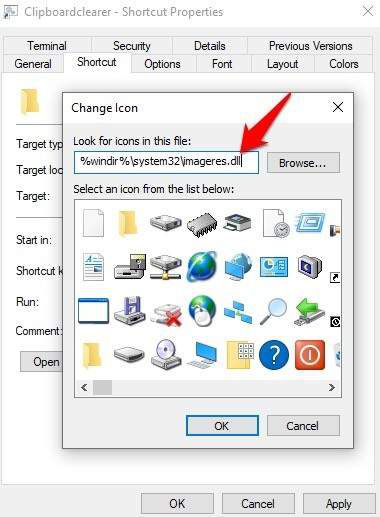
Si desea, puede grabar un método abreviado de teclado en el campo Tecla de método abreviado. Por ejemplo, puede utilizar CTRL + MAYÚS + Xo cualquier combinación que desee para borrar el contenido del portapapeles mediante una combinación de teclas.
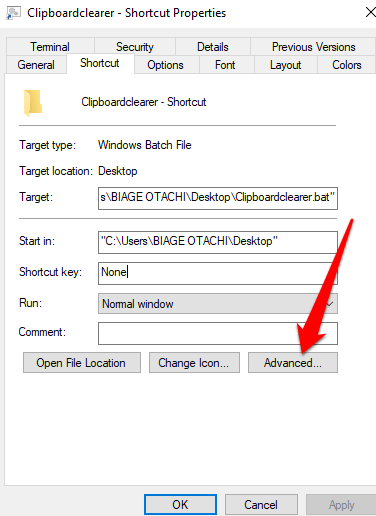
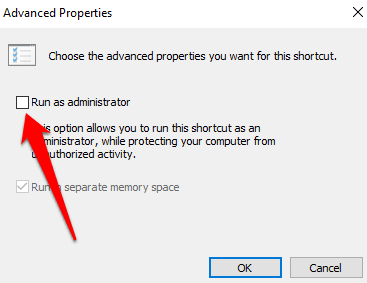
Una vez que haya terminado con estos pasos, invoque el método abreviado de teclado o haga doble clic en el archivo de método abreviado para borrar el historial del portapapeles.
Nota: si usa un método abreviado para borrar el portapapeles en Windows 10, confirme la elevación del acceso directo para que el script por lotes pueda ejecutarse correctamente.
Cómo borrar el portapapeles en Windows 10 usando g Tecla de Windows + V
Si crear un archivo de acceso directo o atajo de teclado en el Bloc de notas suena tedioso, puede usar la tecla de Windows + V para borrar el portapapeles de su computadora.
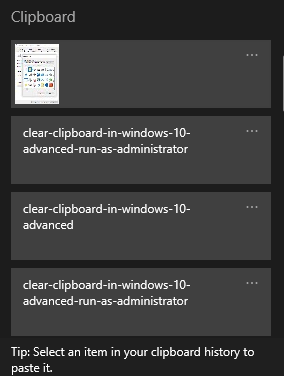
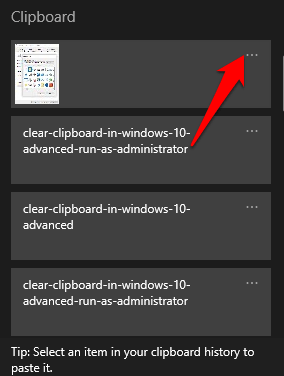
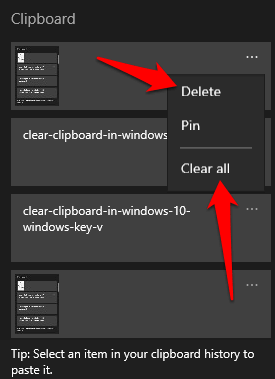
Nota: cada vez que reinicie su PC, el historial del portapapeles se borra excepto los elementos anclados. Además, el portapapeles solo puede contener hasta 25 entradas copiadas de una vez, por lo que las entradas más antiguas se eliminan automáticamente para dejar espacio para las nuevas.
Cómo borrar el portapapeles en Windows 10 usando la configuración
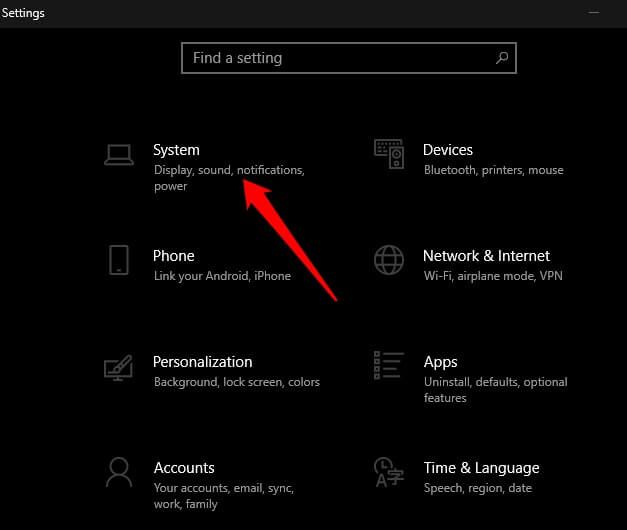
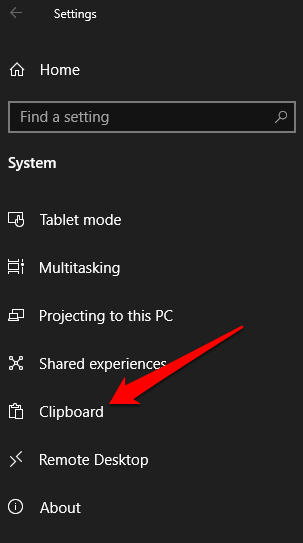
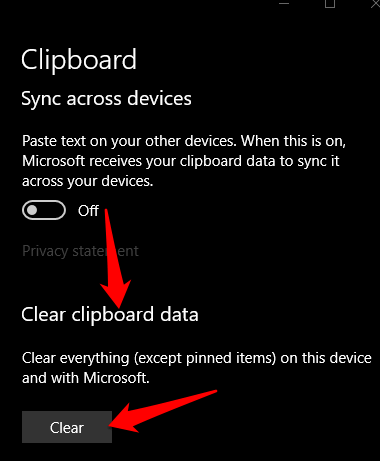
Cómo borrar el portapapeles en la experiencia heredada del portapapeles
Si no está utilizando el portapapeles moderno, Puede borrar el historial del portapapeles siguiendo estos pasos:
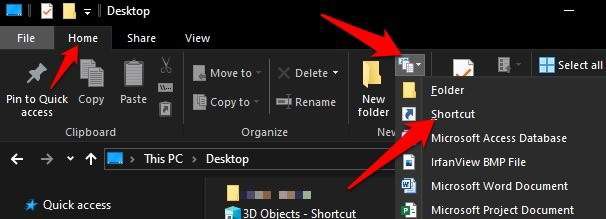
% windir% \ System32 \ cmd.exe / c “echo off | clip ”

Nota: puede ejecutar el comando en el símbolo del sistema si está en una máquina pública, en lugar de usar un atajo para borrar el portapapeles.
% windir% \ system32 \ imageres.dll
Seleccione un icono para su acceso directo y luego seleccione Aceptar>Aplicar. Puede agregar un método abreviado de teclado en el campo Tecla de método abreviado si desea borrar el portapapeles mediante una combinación de teclas. Una vez que haya terminado, se eliminará el historial del portapapeles.
Nota: La diferencia entre los pasos que se toman para borrar el portapapeles en las experiencias heredadas y modernas es que en las heredadas portapapeles, se elimina todo el contenido del portapapeles. Con el portapapeles moderno, también debe borrar el historial del portapapeles, que se almacena en una ubicación separada.
Cómo borrar el portapapeles en Windows 10 deshabilitando el historial del portapapeles
Si no desea que el historial del portapapeles esté disponible o que otros usuarios lo vean, puede desactivar o desactivar el historial del portapapeles.
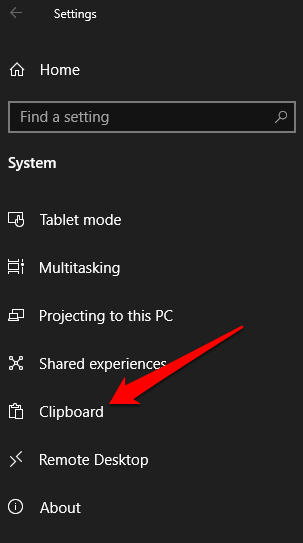
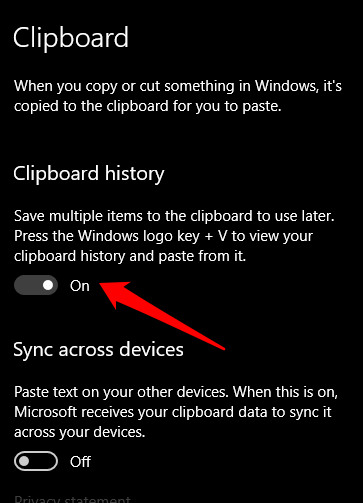
Si intenta presionar Tecla de Windows + V , aparecerá una pequeña ventana emergente notificándole que el historial del portapapeles no se puede mostrar porque la f Eature está deshabilitado. Esto le permite copiar y pegar libremente sin preocuparse de que otros vean sus datos.
Para habilitar el historial del portapapeles nuevamente, presione Tecla de Windows + Vy seleccione Activar 0000-.
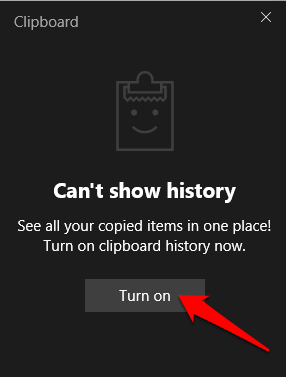
Vacía tu portapapeles
Si bien es conveniente y ahorra tiempo usar las funciones de copiar, cortar y pegar, también es necesario limpiar el portapapeles de vez en cuando. No solo es bueno para la privacidad por razones obvias, sino que también evita errores que surgen cuando el portapapeles está lleno.
¿Pudiste borrar el portapapeles de tu computadora? Comparte con nosotros en los comentarios.